Résoudre les problèmes liés à Citrix Analytics for Security
Résolution des problèmes de transmission d’événements à partir d’une source de données
Cette section vous aide à résoudre les problèmes de transmission de données dans Citrix Analytics for Security. Lorsqu’une source de données ne parvient pas à transmettre les événements utilisateur avec précision, vous pouvez rencontrer des problèmes tels que la non-découverte des utilisateurs et les indicateurs de risque.
Liste de contrôle
| Séquence | Vérifications |
|---|---|
| 1 | Votre organisation est-elle située dans une région géographique appuyée - États-Unis, Union européenne ou Asie-Pacifique Sud ? |
| 2. | Avez-vous le droit d’utiliser Security Analytics ? |
| 3 | Votre environnement réponde-t-il à toutes les exigences du système ? |
| 4 | Toutes les sources de données découvertes et le traitement des données sont-ils activés sur Analytics ? |
| 5 | Est-ce que les activités de l’utilisateur sur la source de données transmettent des événements avec précision à Analytics ? |
| 6 | Les événements des applications virtuelles et des postes de travail sont-ils transmis à Analytics ? |
| 7 | Les événements utilisateur apparaissent-ils sur la page de recherche en libre-service dans Analytics ? |
| 8 | Les utilisateurs sont-ils découverts par Analytics ? |
Cochez 1- Votre organisation est-elle dans une région géographique prise en charge ?
Si vous ne voyez pas d’événements utilisateur dans Citrix Analytics, votre organisation a peut-être été intégré dans une région d’accueil qui n’est actuellement pas prise en charge. Citrix Analytics ne reçoit pas d’événements provenant des régions non prises en charge.
Pour utiliser Citrix Analytics, vous devez sélectionner États-Unis ou Union européenne comme région d’origine pour votre organisation. Si votre organisation est située dans la région Asie-Pacifique Sud, vous devez sélectionner la région États-Unis pour être embarquée à votre organisation. Pour de plus amples informations, consultez la section Considérations géographiques.
Pour vérifier la région Citrix Cloud dans laquelle votre organisation est embarquée :
Sur votre compte Citrix Cloud, sélectionnez Paramètres du compte > Compte d’entreprise .

Sources de données prises en charge en fonction de leur emplacement
Citrix Analytics prend en charge les sources de données suivantes en fonction de leurs régions géographiques. Les sources de données sont les produits qui envoient des données à Analytics. Pour de plus amples informations, consultez la section Sources de données.
| Source de données | Prise en charge dans la région des États-Unis | Soutenu dans la région de l’UE |
|---|---|---|
| Citrix Access Control | Oui | Non |
| Citrix Content Collaboration | Oui | Oui |
| Citrix Endpoint Management | Oui | Oui |
| Citrix Gateway | Oui | Oui |
| Citrix Virtual Apps and Desktops Service | Oui | Oui |
| Citrix Virtual Apps and Desktops sur site | Oui | Oui |
| Citrix Secure Browser | Oui | Oui |
| Microsoft Active Directory | Oui | Oui |
| Microsoft Graph Security | Oui | Oui |
| Splunk | Oui | Oui |
Cochez 2- Avez-vous le droit d’utiliser Security Analytics ?
Citrix Analytics for Security est une offre basée sur un abonnement. Vous pouvez utiliser un essai limité ou acheter un abonnement pour utiliser cette offre. Pour de plus amples informations, consultez la section Mise en route.
Vérifiez 3- Votre environnement réponde-t-il à toutes les exigences du système ?
Citrix Analytics peut prendre quelques minutes pour recevoir les événements utilisateur à partir des sources de données. Si vous ne voyez aucun événement utilisateur sur les cartes de site de source de données, vérifiez que votre environnement répond aux conditions préalables et au Configuration système requise.
Conditions préalables
-
Tous vos abonnements Citrix Cloud doivent être actifs. Sur la page Citrix Cloud, assurez-vous que tous les services Citrix Cloud sont actifs.
-
Si vous utilisez des Citrix Virtual Apps and Desktops locaux, vous devez ajouter vos sites à Citrix Workspace et configurer l’agrégation de sites. Citrix Analytics découvre automatiquement les sites ajoutés à Citrix Workspace. Pour de plus amples informations, consultez la section Agréger les applications et les bureaux virtuels locaux dans des espaces de travail.
-
Si vous utilisez un déploiement StoreFront pour vos sites, configurez vos serveurs StoreFront pour permettre à l’application Citrix Workspace d’envoyer des événements utilisateur à Citrix Analytics. Assurez-vous que la version StoreFront est 1906 ou ultérieure. Si vous ne configurez pas le serveur StoreFront, Citrix Analytics ne parvient pas à recevoir les événements utilisateur de Citrix Virtual Apps and Desktops. Pour configurer le déploiement StoreFront, consultez l’article Citrix Analytics Service dans la documentation StoreFront.
-
À bord de vos sources de données comme indiqué dans les articles suivants :
-
Les utilisateurs Citrix Virtual Apps and Desktops doivent utiliser la version spécifiée des applications Citrix Workspace ou Citrix Receiver sur leurs terminaux. Sinon, Analytics ne reçoit pas les événements utilisateur à partir des points de terminaison utilisateur. La liste des versions prises en charge de l’application Citrix Workspace ou Citrix Receiver est disponible dans Source de données Citrix Virtual Apps and Desktops.
Cochez 4- Toutes les sources de données sont-elles découvertes et le traitement des données activés sur Analytics ?
Assurez-vous que toutes vos sources de données sont découvertes et que vous avez activé le traitement des données pour elles. Si vous n’activez pas le traitement des données pour une source de données, les utilisateurs qui utilisent la source de données ne sont pas détectés. Cette situation pourrait créer un risque potentiel pour la sécurité.
L’activation du traitement des données garantit que Citrix Analytics traite vos événements utilisateur. Les événements sont envoyés à Citrix Analytics uniquement lorsque les utilisateurs utilisent activement la source de données.
Remarque
Citrix Analytics n’extrait pas activement les données de votre environnement.
Pour découvrir vos sources de données et activer l’analyse, procédez comme suit :
-
Cliquez sur Paramètres > Sources de données > Sécurité pour afficher les sources de données découvertes. Citrix Analytics découvre automatiquement les sources de données que vous avez abonnées sur votre compte Citrix Cloud.
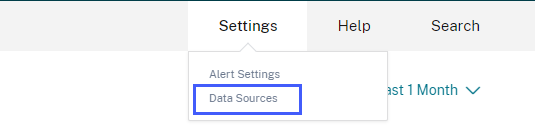
-
Sur la page Sources de données, les sources de données découvertes apparaissent sous forme de cartes de site. Par défaut, le traitement des données est désactivé.
Important
Citrix Analytics traite vos données après avoir donné votre consentement.
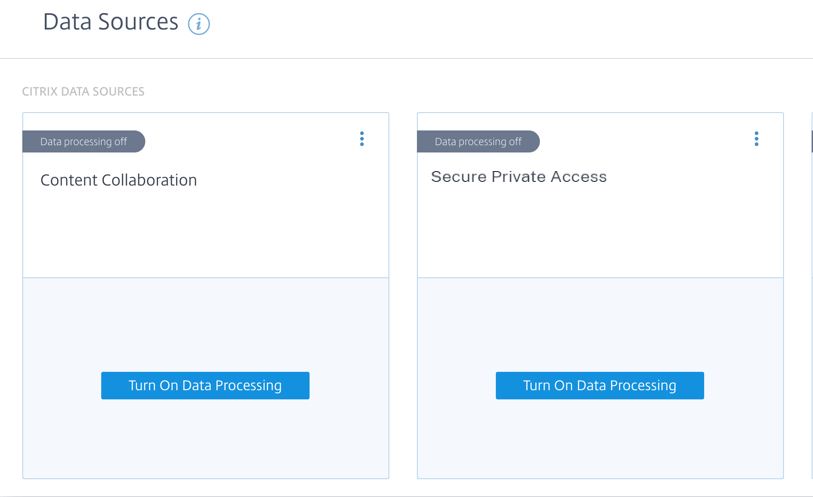
-
Cliquez sur Activer le traitement des données sur la carte de site pour laquelle Citrix Analytics doit traiter les événements. Par exemple, sur la carte de site Access Control, cliquez sur Activer le traitement des données.
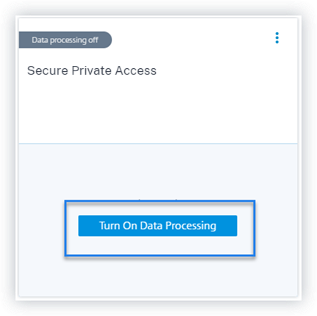
-
Après avoir activé le traitement des données, Citrix Analytics traite les événements de la source de données. Le statut de la carte de site passe à Traitement des données sur. Vous pouvez afficher le nombre d’utilisateurs et les événements reçus en fonction de la période sélectionnée.
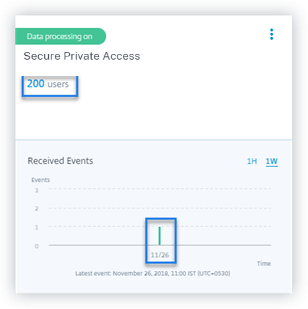
-
Pour toutes les sources de données découvertes, suivez les étapes spécifiées dans Mise en route pour activer l’analyse.
Cochez 5- Est-ce que les activités de l’utilisateur sur la source de données transmettent les événements avec précision à Analytics ?
Citrix Analytics reçoit des événements utilisateur à partir des sources de données lorsque les utilisateurs utilisent activement les sources de données. Les utilisateurs doivent effectuer certaines activités sur la source de données pour générer des événements. Par exemple, pour recevoir des événements à partir de la source de données Content Collaboration, les utilisateurs de Content Collaboration doivent partager, télécharger ou télécharger certains fichiers.
Remarque
Citrix Analytics n’extrait pas activement les données de votre environnement.
Si vous ne voyez aucun événement utilisateur dans Citrix Analytics pour votre source de données, il y a une forte probabilité que les utilisateurs ne soient pas actifs à ce moment.
Pour vérifier que Citrix Analytics reçoit correctement les événements utilisateur, effectuez l’activité suivante. Cette activité utilise la source de données Citrix Content Collaboration. Vous pouvez effectuer une activité similaire en utilisant d’autres produits Citrix (sources de données) en fonction de votre abonnement.
-
Connectez-vous au service Citrix Content Collaboration.
-
Effectuez certaines activités habituelles de l’utilisateur telles que créer un dossier, télécharger des fichiers, télécharger des fichiers ou supprimer des fichiers.
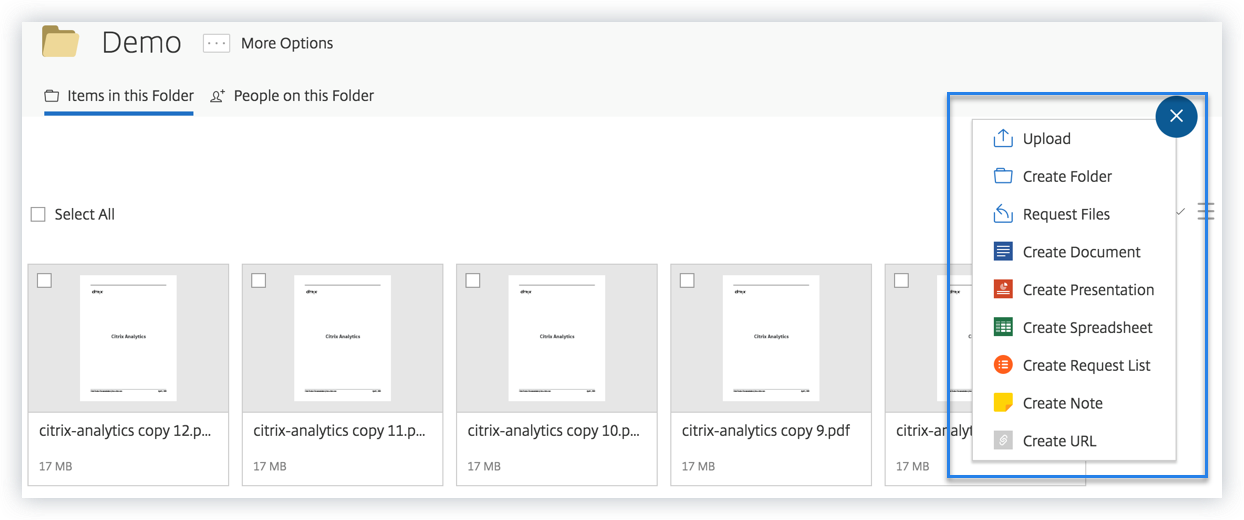
-
Par exemple, créez un dossier Test.
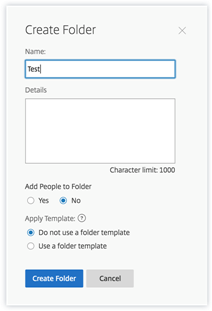
-
Téléchargez des fichiers locaux.
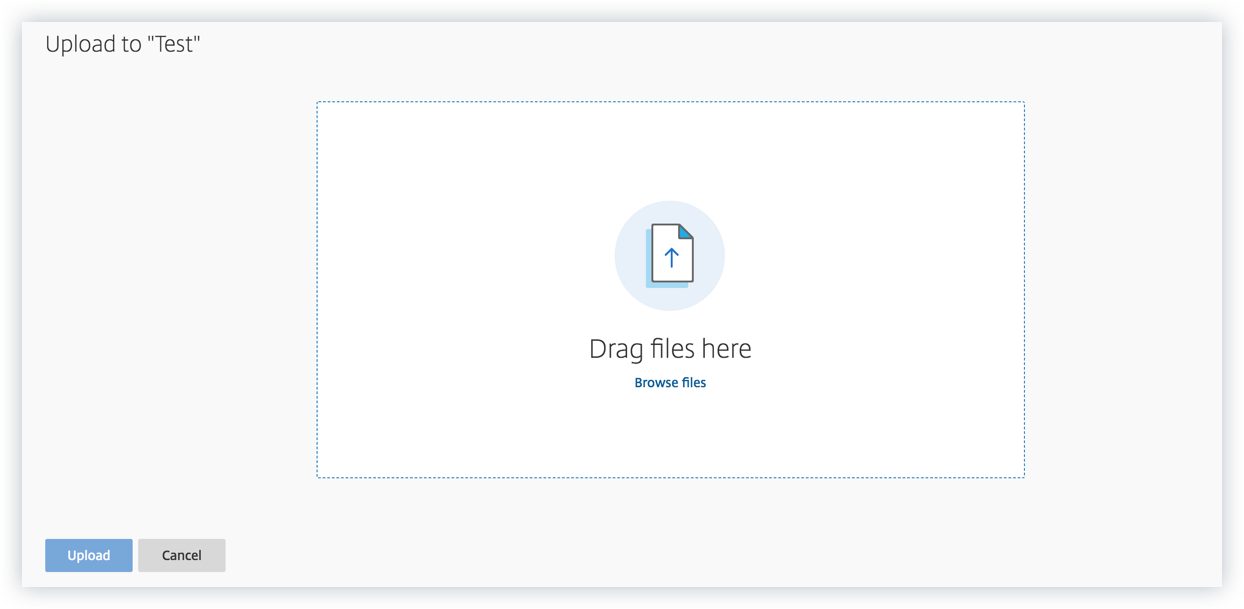
-
Supprimez certains fichiers dans le dossier.
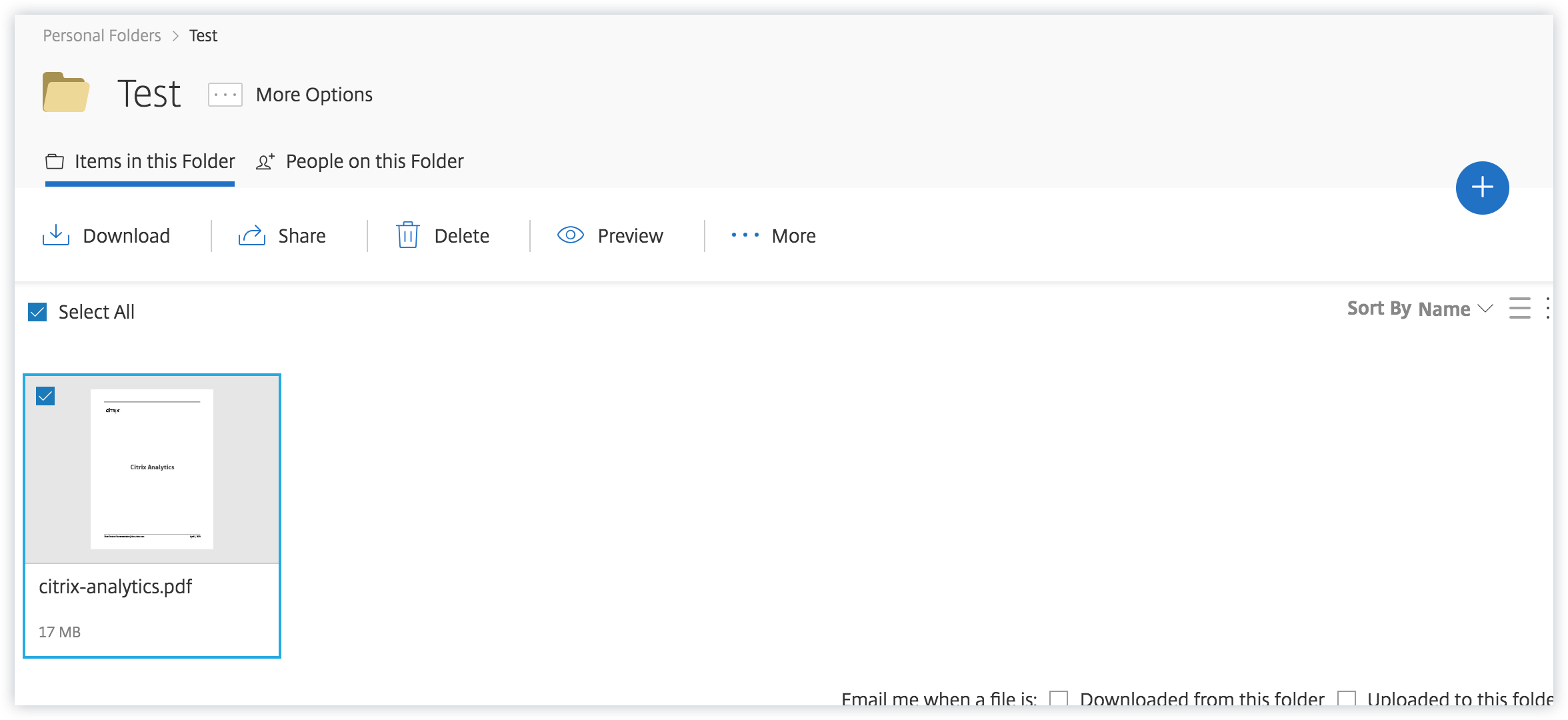
-
Retournez à Citrix Analytics et affichez la fiche latérale Content Collaboration sur la page Source de données. Citrix Analytics reçoit les événements utilisateur de la source de données Content Collaboration et s’affiche sur la carte de site.
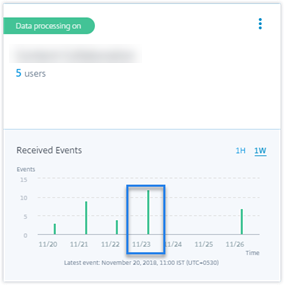
Vérifiez 6 : Les événements des applications virtuelles et des postes de travail sont-ils transmis à Analytics ?
Certaines versions de l’application Citrix Workspace ou du client Citrix Receiver ne parviennent pas à envoyer des événements utilisateur à Citrix Analytics. Lorsque les utilisateurs lancent des applications virtuelles et des postes de travail via ces clients, Citrix Analytics ne parvient pas à détecter les utilisateurs tant qu’ils n’exécutent pas les événements pris en charge.
Par exemple, l’application Citrix Workspace pour Linux 2006 ou version ultérieure n’envoie pas les événements SaaS App Launch et SaaS App End à Citrix Analytics. Un utilisateur qui lance une application SaaS à l’aide de l’application Citrix Workspace pour Linux n’est pas détecté sur Citrix Analytics.
Événements pris en charge
Reportez-vous au tableau suivant pour vérifier les événements utilisateur pris en charge par chaque version client.
-
Oui : l’événement est envoyé par le client à Citrix Analytics.
-
Non- L’événement n’est pas envoyé par le client à Citrix Analytics.
-
NA- L’événement ne s’applique pas au client.
| Événement | Application Workspace pour Windows 1907 ou version ultérieure | Application Workspace pour Mac 1910.2 ou version ultérieure | Application Workspace pour Linux 2006 ou version ultérieure | Application Workspace pour Android - Dernière version disponible dans Google Play | Application Workspace pour iOS - Dernière version disponible dans l’App Store d’Apple | Application Workspace pour Chrome - Dernière version disponible dans le Chrome Web Store | Application Workspace pour HTML5 2007 ou version ultérieure |
|---|---|---|---|---|---|---|---|
| Ouverture de session de compte | Oui | Oui | Oui | Oui | Oui | Non | Non |
| Ouverture de session | Oui | Oui | Oui | Oui | Oui | Oui | Oui |
| Lancement de session | Oui | Oui | Oui | Oui | Oui | Oui | Oui |
| Fin de la session | Oui | Oui | Oui | Oui | Oui | Oui | Oui |
| Démarrage de l’application | Oui | Oui | Oui | Non | Oui | Oui | Oui |
| Fin de l’application | Oui | Oui | Oui | Non | Oui | Oui | Oui |
| Téléchargement de fichier | Oui | Oui | Oui | Non | Non | Oui | Oui |
| Impression | Non | Oui | Oui | Non | Non | Oui | Oui |
| Lancement d’application SaaS | Oui | Oui | Non | Non | Non | Non | Non |
| Fin de l’application SaaS | Oui | Oui | Non | Non | Non | Non | Non |
| Navigation dans l’URL de l’application SaaS | Oui | Oui | Non | Non | Non | Non | Non |
| Accès au presse-papiers de l’application SaaS | Oui | Oui | Non | Non | Non | Non | Non |
| Téléchargement d’un fichier d’application SaaS | Oui | Oui | Non | Non | Non | Non | Non |
| Impression du fichier d’application SaaS | Oui | Oui | Non | Non | Non | Non | Non |
Conseil
Pour tirer le maximum d’avantages d’Analytics, Citrix recommande ce qui suit :
-
Utilisateur Windows : Connectez-vous à votre Citrix Virtual Apps and Desktops à l’aide de l’application Citrix Workspace pour Windows 1907 ou version ultérieure.
-
Utilisateur Mac : Connectez-vous à vos Citrix Virtual Apps and Desktops à l’aide de l’application Citrix Workspace pour Mac 1910.2 ou version ultérieure.
Check 7- Les événements utilisateur apparaissent-ils sur la page de recherche en libre-service dans Analytics ?
Effectuez cette vérification finale pour vous assurer que les événements sont transmis avec précision à Citrix Analytics.
-
Dans la barre supérieure, cliquez sur Rechercher pour accéder à la page de recherche libre-service.

-
Sélectionnez la source de données pour afficher la page de recherche correspondante et les événements.
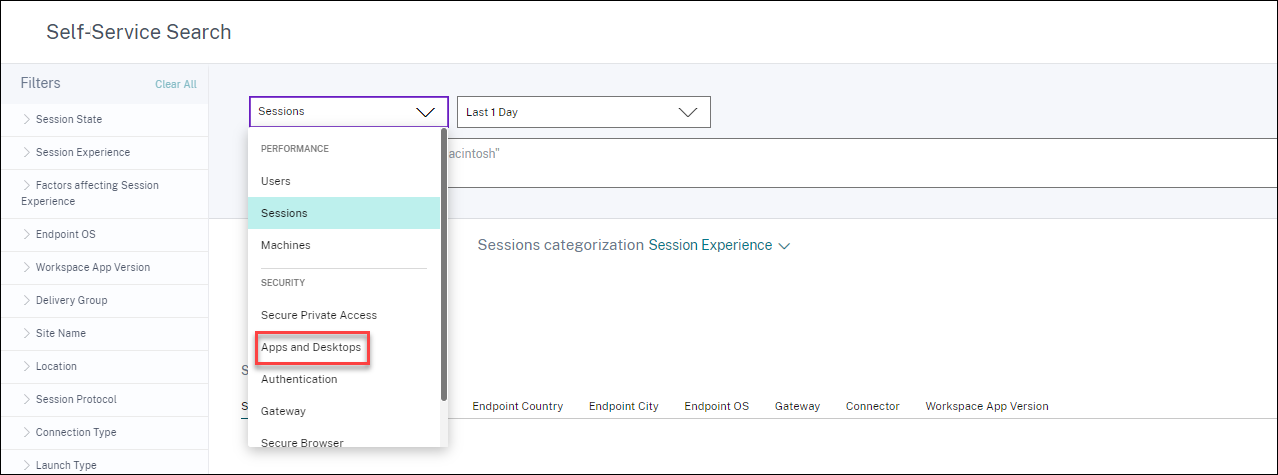
-
Pour afficher les données associées aux événements Content Collaboration, sélectionnez Content Collaboration dans la liste, sélectionnez la période, puis cliquez sur Rechercher.
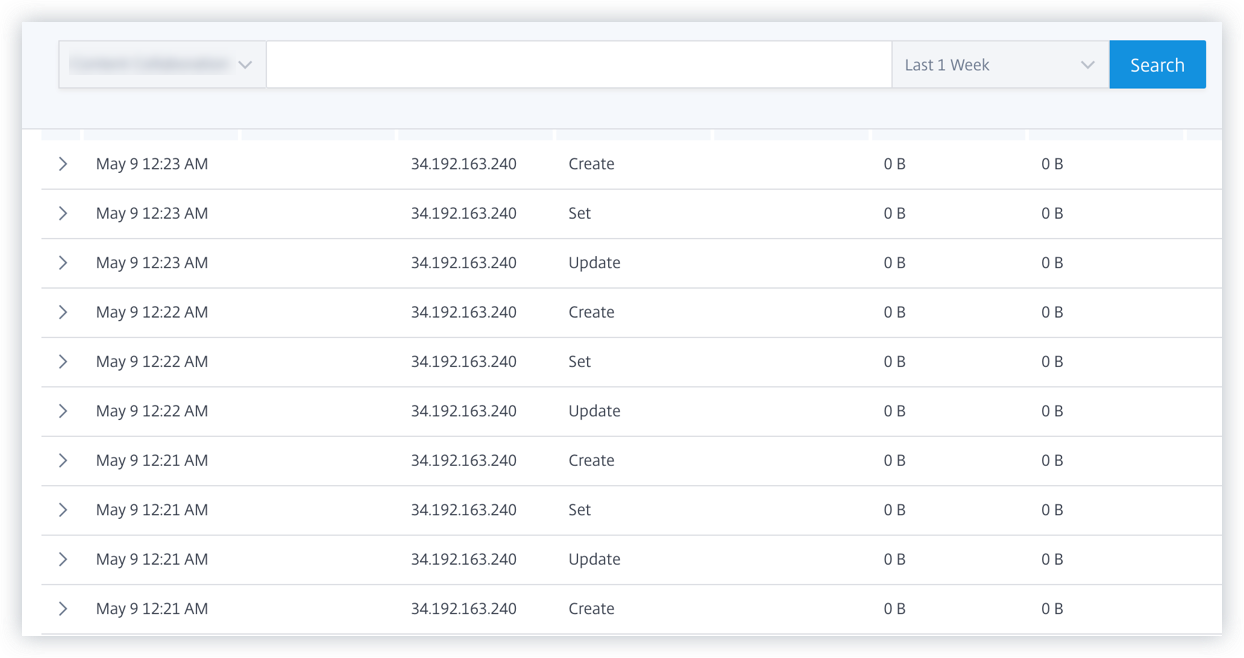
Pour de plus amples informations, consultez la section Recherche en libre-service.
Check 8- Les utilisateurs sont-ils découverts par Analytics ?
Lorsque les événements commencent à circuler vers Citrix Analytics, les utilisateurs qui génèrent les événements sont détectés et affichés dans le tableau de bord Utilisateurs. Ce processus prend généralement environ quelques minutes avant de pouvoir les afficher sur le tableau de bord.
-
Cliquez sur le lien Utilisateurs découverts dans le tableau de bord Utilisateurs pour afficher la liste complète des utilisateurs découverts par Citrix Analytics.
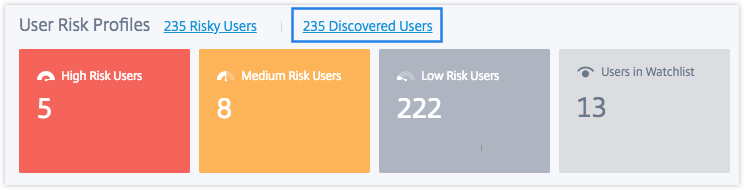
-
La page Utilisateurs affiche la liste de tous les utilisateurs découverts depuis 13 mois. Sélectionnez la période pour afficher les occurrences d’indicateurs de risque.
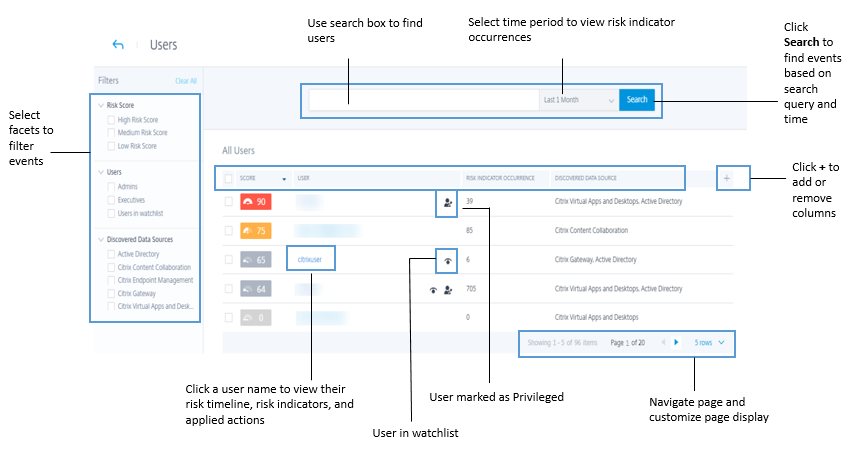
Si les événements sont transmis avec succès, votre environnement Citrix Analytics fonctionne comme prévu. Des indicateurs de risque sont générés lorsque des anomalies sont détectées.
Déclencher des événements Virtual Apps and Desktops, des événements SaaS et vérification de leur transmission à Analytics
Cette section décrit les procédures permettant de déclencher des événements Virtual Apps and Desktops, des événements SaaS et de vérifier que Citrix Analytics reçoit activement ces événements utilisateur.
Conditions préalables
-
Montez vos applications virtuelles Citrix Virtual Apps and Desktops dans Citrix Analytics, puis activez le traitement des données. Pour de plus amples informations, consultez la section Source de données Citrix Virtual Apps and Desktops.
-
Utilisez les versions correctes de l’application Citrix Workspace ou Citrix Receiver dans les terminaux des utilisateurs afin que les événements soient envoyés avec précision à Citrix Analytics. Pour de plus amples informations, consultez la section Source de données Citrix Virtual Apps and Desktops.
-
Avant de déclencher l’événement d’impression à partir de votre bureau virtuel, assurez-vous qu’une imprimante est configurée et provisionnée dans votre environnement Citrix Virtual Apps and Desktops. Pour plus d’informations sur la gestion d’une imprimante, reportez-vous à la section Imprimer.
-
Pour déclencher des événements SaaS tels que SaaS App Launch, Navigation URL d’application SaaS, SaaS App File Download, vous devez utiliser une application SaaS configurée à partir de Workspace. Les applications SaaS couramment utilisées incluent Salesforce, Workday, Concur, GoTo Meeting.
-
Si aucune application SaaS n’est configurée, vous devez configurer et publier une application SaaS. Pour plus d’informations, reportez-vous à la section Prise en charge des applications Saas. Lors de la configuration d’une application SaaS, assurez-vous que les options de sécurité suivantes sont désactivées :
-
Restreindre l’accès au presse-papiers
-
Restreindre l’impression
-
Restreindre la navigation
-
Limiter le téléchargement
-
-
Si vous souhaitez utiliser une application SaaS déjà configurée depuis votre espace de travail pour déclencher les événements, assurez-vous que les options de sécurité renforcée spécifiées sont désactivées pour l’application SaaS :
-
Accédez à votre compte Citrix Cloud et sélectionnez Bibliothèque.
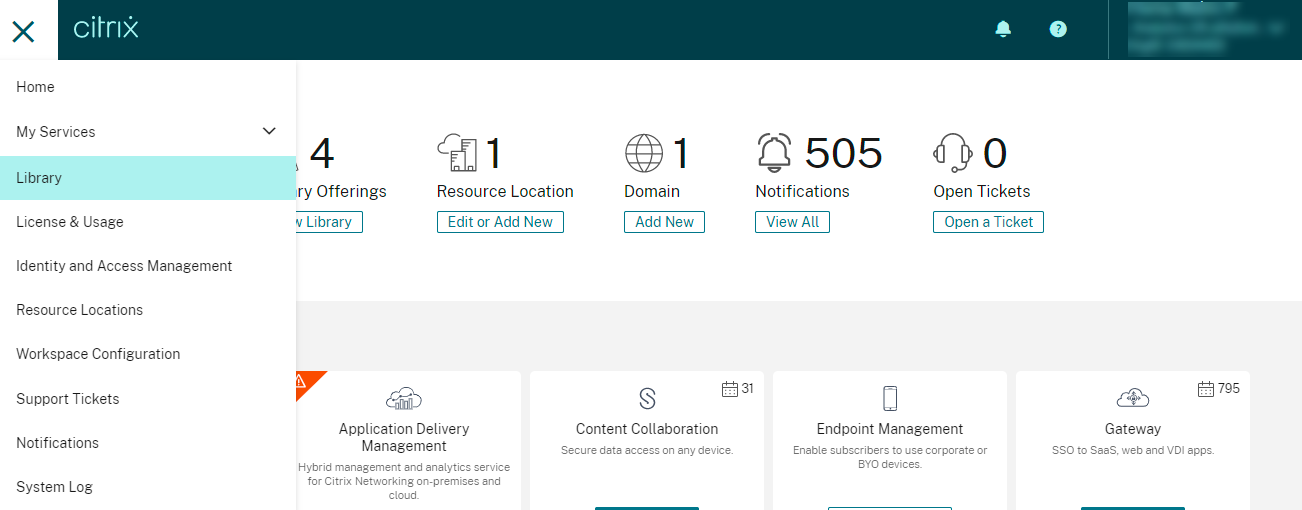
-
Sur la page Bibliothèque, identifiez l’application SaaS que vous souhaitez utiliser pour vérifier les événements. Par exemple, Workday.
-
Cliquez sur les points de suspension, puis sélectionnez Modifier.
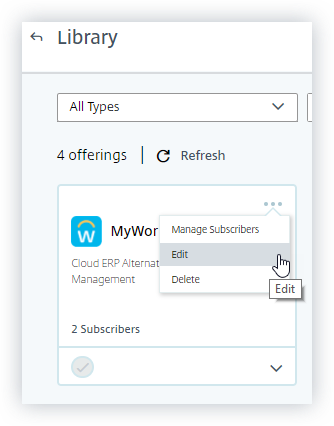
-
Sur la page Modifier l’application, cliquez sur la flèche vers le bas pour Sécurité renforcée.
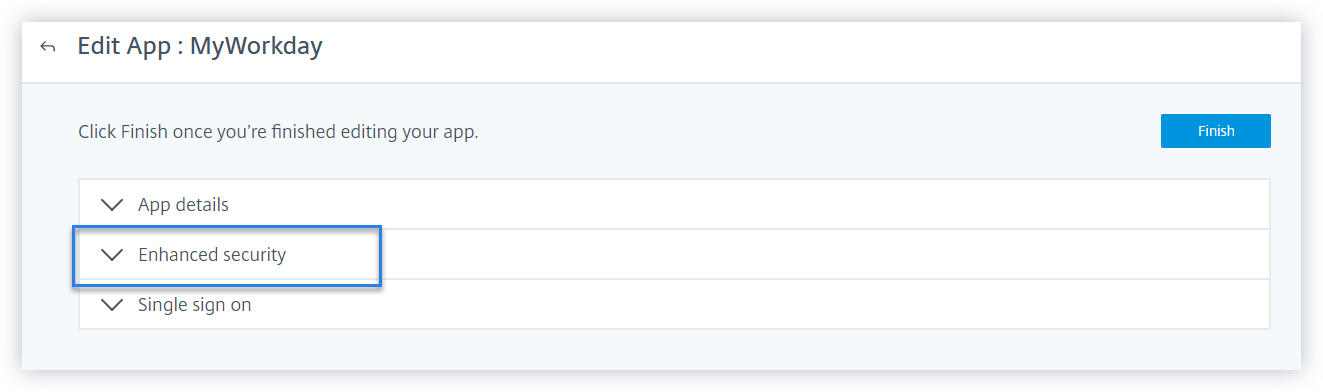
-
Assurez-vous que les options de sécurité suivantes ne sont pas sélectionnées.
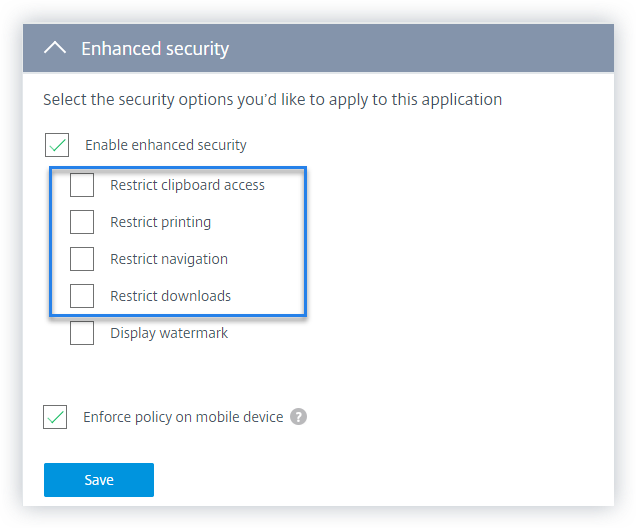
-
-
Problème connu
Peu de versions de l’application Citrix Workspace et de Citrix Receiver ne parviennent pas à envoyer certains événements à Citrix Analytics. Par conséquent, Citrix Analytics ne peut pas fournir d’informations ni générer d’indicateurs de risque pour ces événements. Pour plus d’informations sur le problème et sa solution de contournement, consultez le problème connu CAS-16151.
Procédure
Effectuez les étapes suivantes en séquence pour déclencher les événements dans votre déploiement Citrix Virtual Apps and Desktops et vérifier que Citrix Analytics reçoit activement ces événements.
Remarque
Les événements peuvent prendre un certain temps pour atteindre Citrix Analytics. Actualisez la page Citrix Analytics si vous ne voyez pas les événements déclenchés.
Pour déclencher les événements SaaS, cette procédure utilise l’application Workday comme exemple. Vous pouvez utiliser toutes les applications SaaS configurées de votre espace de travail pour déclencher les événements SaaS.
-
Ouverture de session de compte
-
Lancez l’application Citrix Workspace ou Citrix Receiver pour accéder à votre Workspace ou StoreFront.
-
Entrez vos informations d’identification pour vous connecter à l’application Citrix Workspace ou à Citrix Receiver.
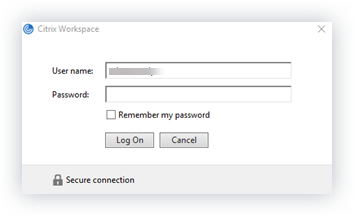
-
Accédez à Citrix Analytics.
-
Cliquez sur Rechercher et sélectionnez Applications et bureaux dans la liste.

-
Dans la page de recherche, affichez les données de l’événement Account.Logon. Développez la ligne pour afficher les détails de l’événement.
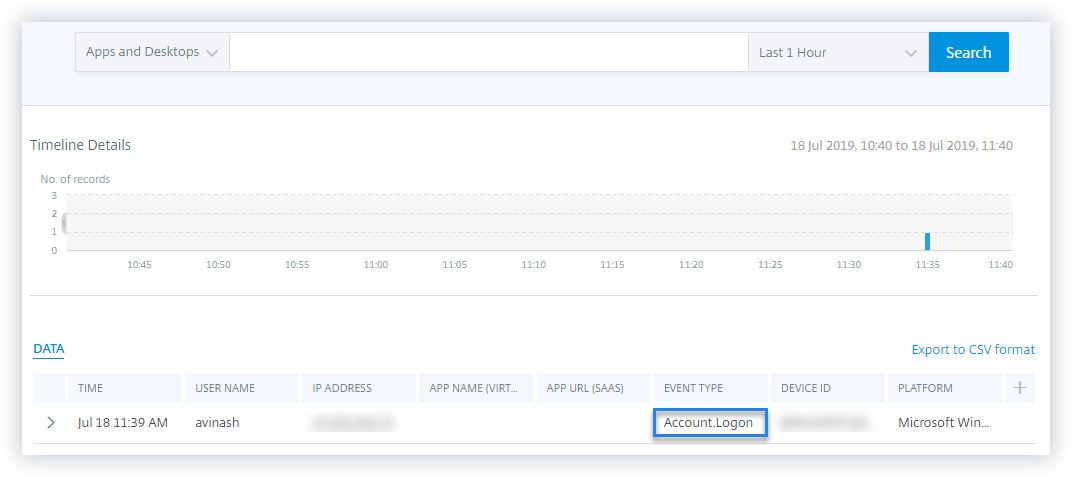
-
-
Démarrage de l’application
-
Lancez l’application Citrix Workspace ou Citrix Receiver pour accéder à votre Workspace ou StoreFront.
-
Lancez une application telle que la calculatrice.
-
Accédez à Citrix Analytics.
-
Cliquez sur Rechercher et sélectionnez Applications et postes de travail.
-
Dans la page de recherche, affichez les données des événements App.Start. Développez la ligne pour afficher les détails de l’événement.
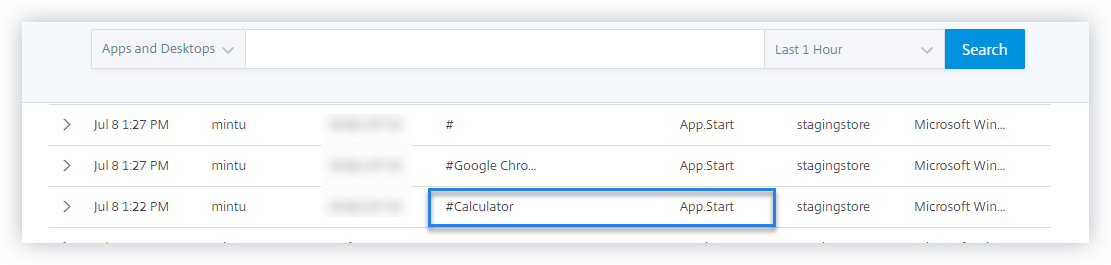
-
-
Fin de l’application
-
Fermez la calculatrice que vous avez déjà lancée dans votre espace de travail ou StoreFront.
-
Accédez à Citrix Analytics.
-
Cliquez sur Rechercher et sélectionnez Applications et postes de travail.
-
Dans la page de recherche, affichez les données des événements App.End. Développez la ligne pour afficher les détails de l’événement.
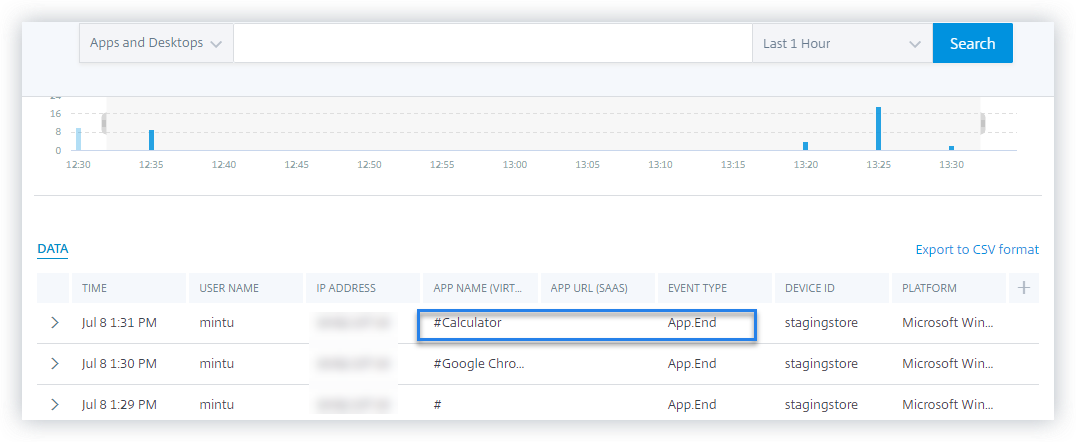
-
-
Ouverture de session et lancement de session
-
Lancez l’application Citrix Workspace ou Citrix Receiver pour accéder à votre Workspace ou StoreFront.
-
Lancez votre bureau virtuel.
-
Accédez à Citrix Analytics.
-
Cliquez sur Rechercher et sélectionnez Applications et postes de travail.
-
Dans la page de recherche, affichez les données des événements Session.Ouverture de session et Session.Launch. Développez la ligne pour afficher les détails de l’événement.
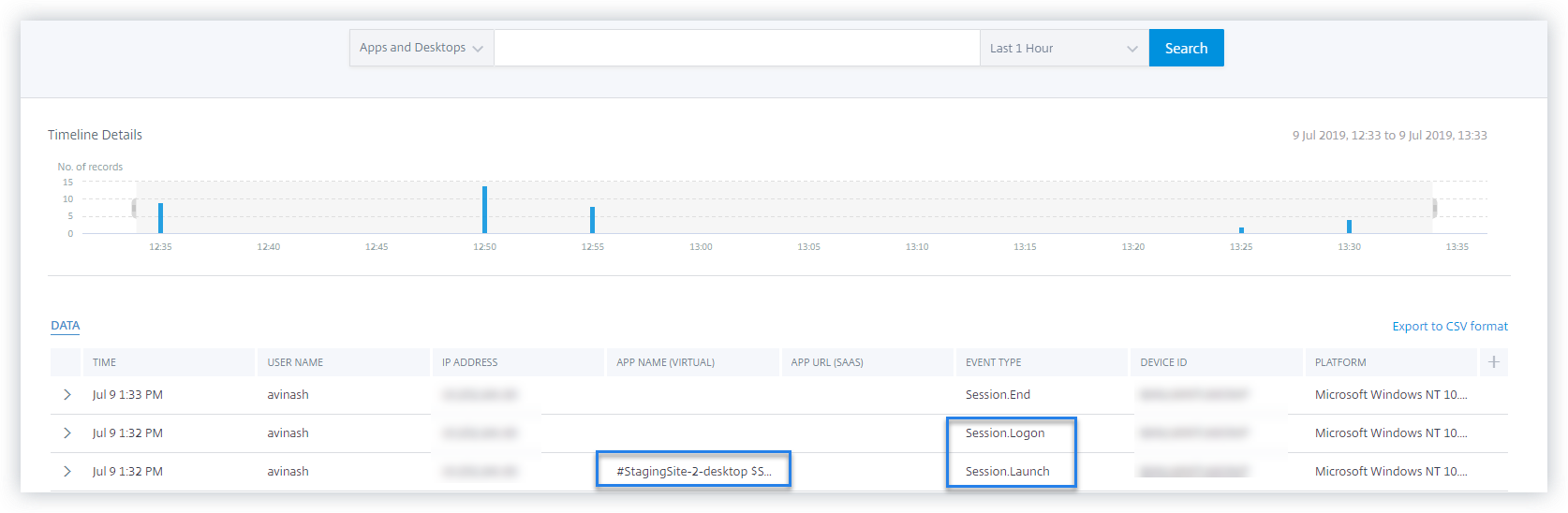
-
-
Téléchargement de fichier
-
Lancez l’application Citrix Workspace ou Citrix Receiver pour accéder à votre Workspace ou StoreFront.
-
Lancez votre bureau virtuel.
-
Copiez un fichier de votre bureau virtuel vers votre ordinateur local.
-
Accédez à Citrix Analytics.
-
Cliquez sur Rechercher et sélectionnez Applications et postes de travail.
-
Dans la page de recherche, affichez les données de l’événement File.Download. Développez la ligne pour afficher les détails de l’événement.
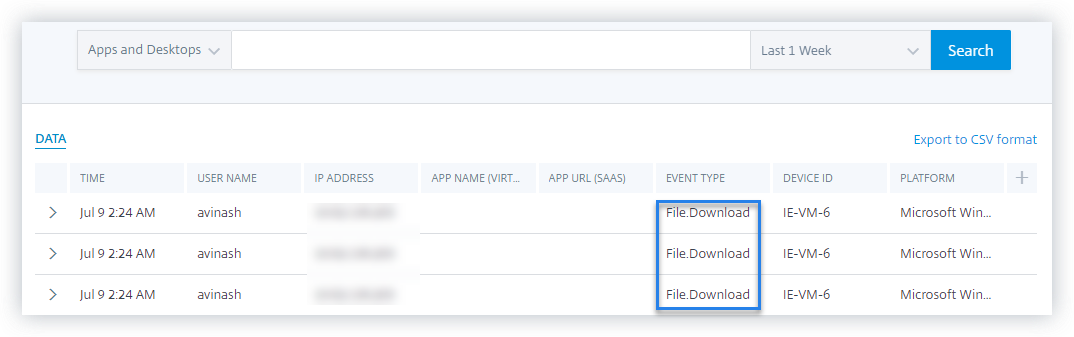
-
-
Impression
-
Lancez l’application Citrix Workspace ou Citrix Receiver pour accéder à Workspace.
-
Lancez votre bureau virtuel.
-
Imprimez un document à l’aide d’une imprimante configurée avec votre bureau virtuel.
-
Accédez à Citrix Analytics.
-
Cliquez sur Rechercher et sélectionnez Applications et postes de travail.
-
Dans la page Rechercher, affichez les données de l’événement Impression. Développez la ligne pour afficher les détails de l’événement.
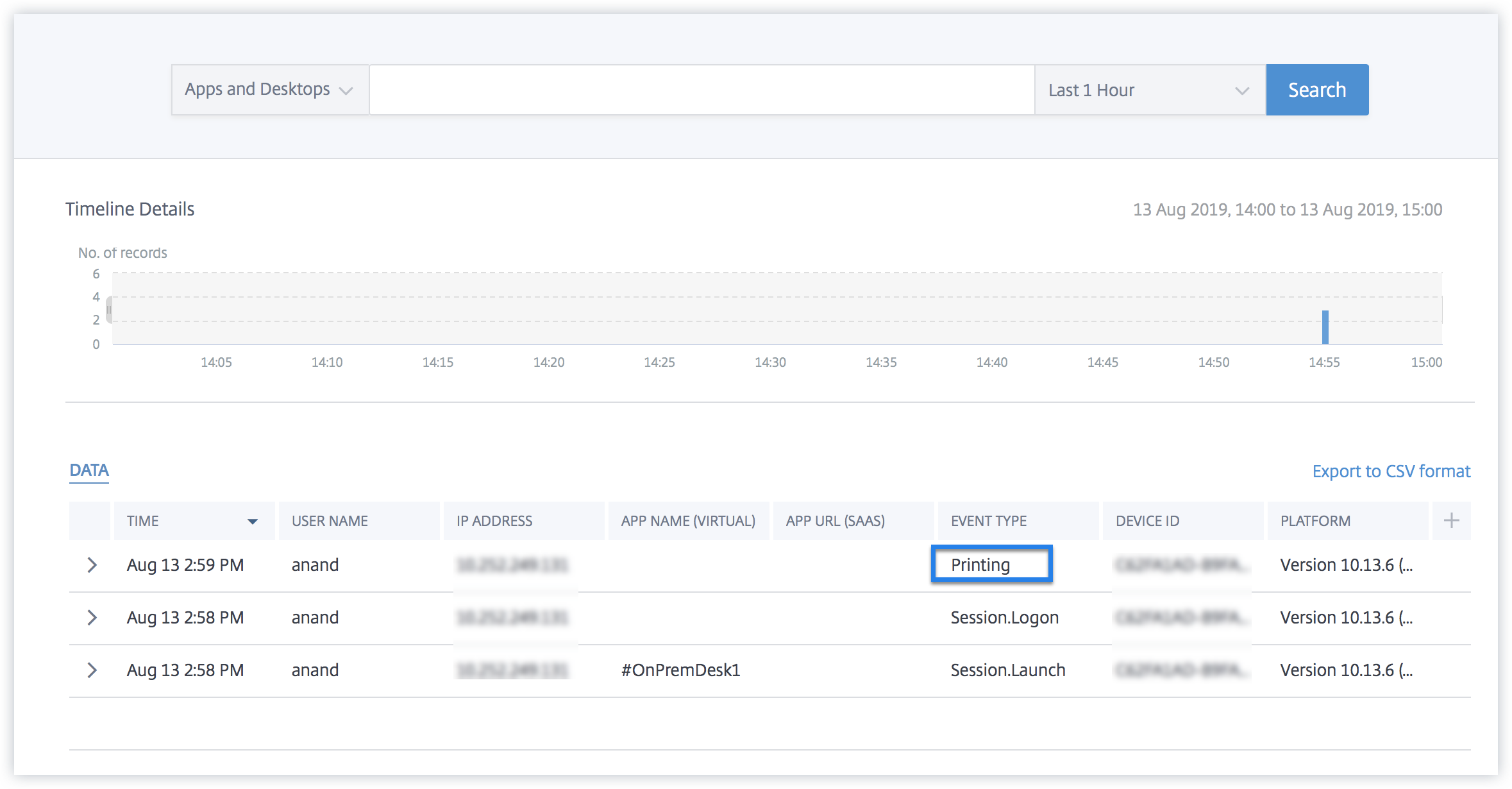
-
-
Fin de la session
-
Déconnectez-vous de votre bureau virtuel. Par exemple, si vous utilisez un bureau virtuel Windows, sélectionnez l’option Se déconnecter.
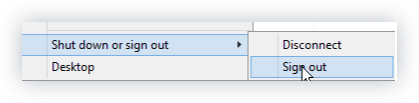
-
Accédez à Citrix Analytics.
-
Cliquez sur Rechercher et sélectionnez Applications et postes de travail.
-
Dans la page de recherche, affichez les données de l’événement Session.End. Développez la ligne pour afficher les détails de l’événement.
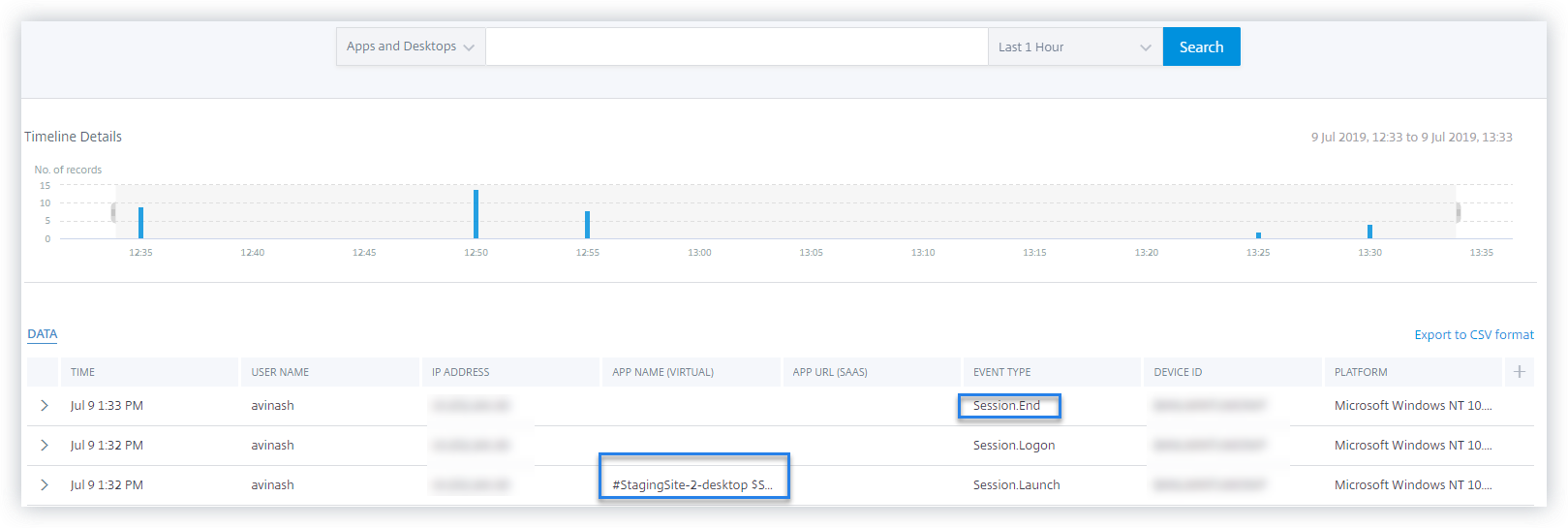
-
-
Lancement d’applications SaaS et navigation par URL des applications SaaS
-
Lancez l’application Citrix Workspace ou Citrix Receiver pour accéder à votre Workspace ou StoreFront.
-
Lancez une application SaaS telle que Workday et attendez que la page Workday soit chargée. Naviguez dans les pages Web dans Workday.
Remarque
Assurez-vous que l’option Restreindre la navigation est désactivée dans la section Sécurité renforcée. Pour plus d’informations, consultez Conditions préalables.
-
Accédez à Citrix Analytics.
-
Cliquez sur Rechercher et sélectionnez Applications et postes de travail.
-
Dans la page de recherche, affichez les données des événements App.SaaS.Launch et App.SaaS.URL.Navigation. Développez la ligne pour afficher les détails de l’événement.
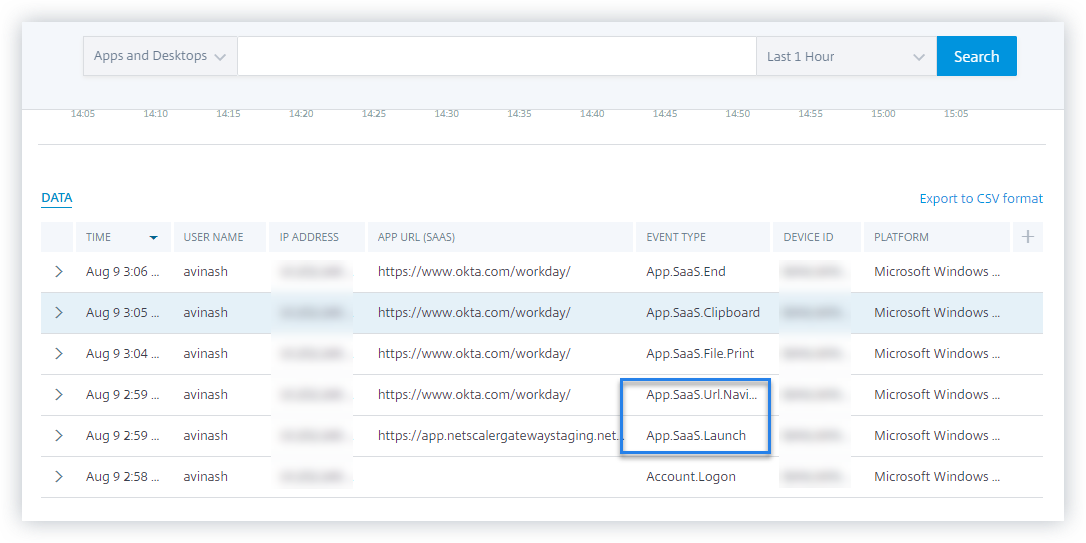
-
-
Impression du fichier d’application SaaS
-
Imprimez la page Workday que vous consultez actuellement.
Remarque
Assurez-vous que l’option Restreindre l’impression est désactivée dans la section Sécurité renforcée. Pour plus d’informations, consultez les Conditions préalables.
-
Accédez à Citrix Analytics.
-
Cliquez sur Rechercher et sélectionnez Applications et postes de travail.
-
Dans la page de recherche, affichez les données de l’événement App.SaaS.File.Print. Développez la ligne pour afficher les détails de l’événement.
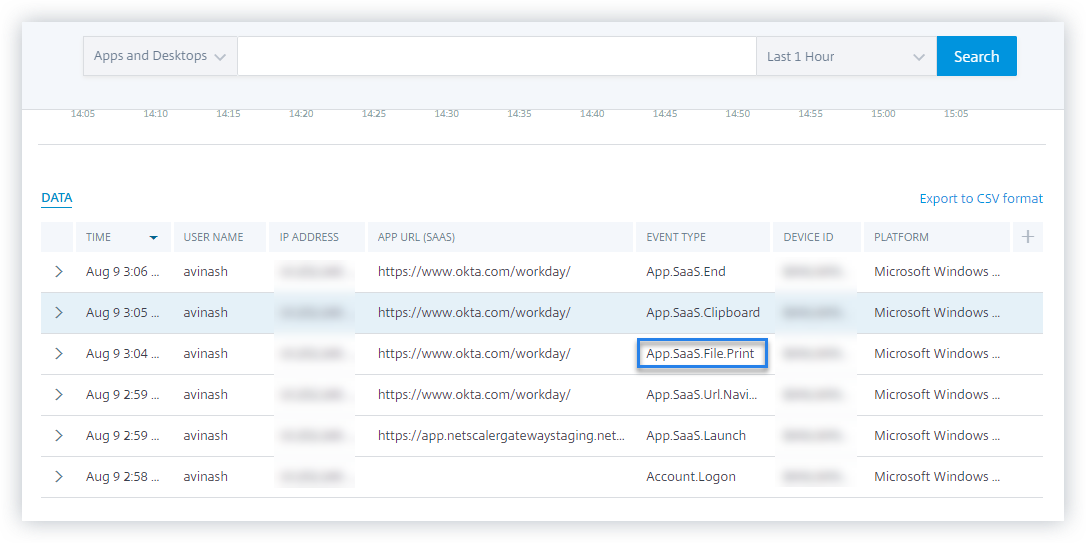
-
-
Accès au presse-papiers de l’application SaaS
-
À partir de la page Workday, copiez du texte dans le Presse-papiers système.
Remarque
Vérifiez que l’option Restreindre l’accès au presse-papiers est désactivée dans la section Sécurité renforcée. Pour plus d’informations, consultez les Conditions préalables.
-
Accédez à Citrix Analytics.
-
Cliquez sur Rechercher et sélectionnez Applications et postes de travail.
-
Dans la page de recherche, affichez les données de l’événement App.SaaS.Clipboard. Développez la ligne pour afficher les détails de l’événement.
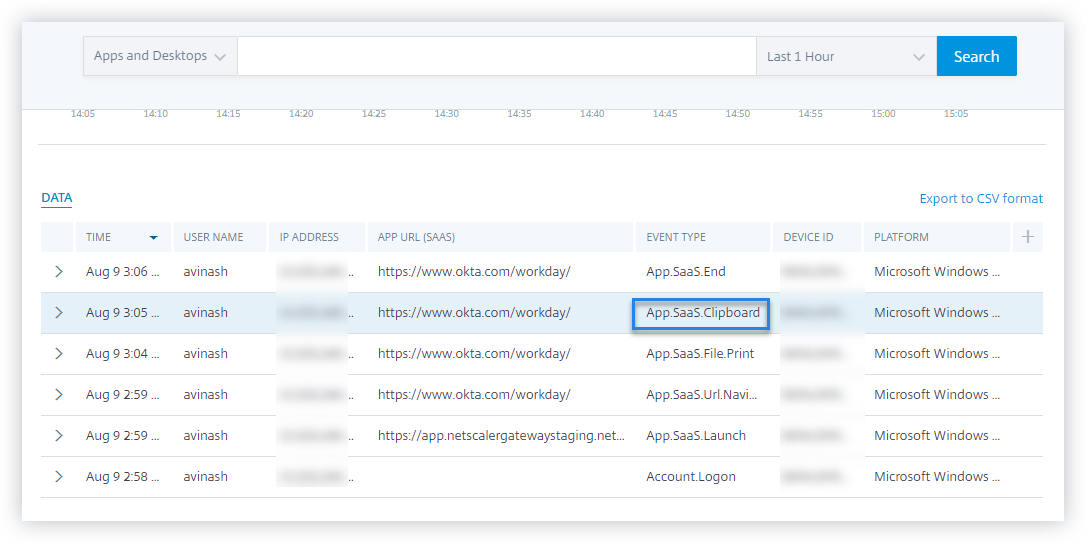
-
-
Téléchargement d’un fichier d’application SaaS
-
Sur la page Workday, recherchez un document public tel que le livre blanc et téléchargez le document.
Remarque
Assurez-vous que l’option Restreindre les téléchargements est désactivée dans la section Sécurité renforcée. Pour plus d’informations, consultez les Conditions préalables.
-
Accédez à Citrix Analytics.
-
Cliquez sur Rechercher et sélectionnez Applications et bureaux.
-
Dans la page Rechercher, affichez les données de l’événement App.SaaS.File.Download. Développez la ligne pour afficher les détails de l’événement.

-
-
Fin de l’application SaaS
-
Fermez la page Jour ouvrable.
-
Accédez à Citrix Analytics.
-
Cliquez sur Rechercher et sélectionnez Applications et postes de travail.
-
Dans la page de recherche, affichez les données de l’événement App.SaaS.End. Développez la ligne pour afficher les détails de l’événement.
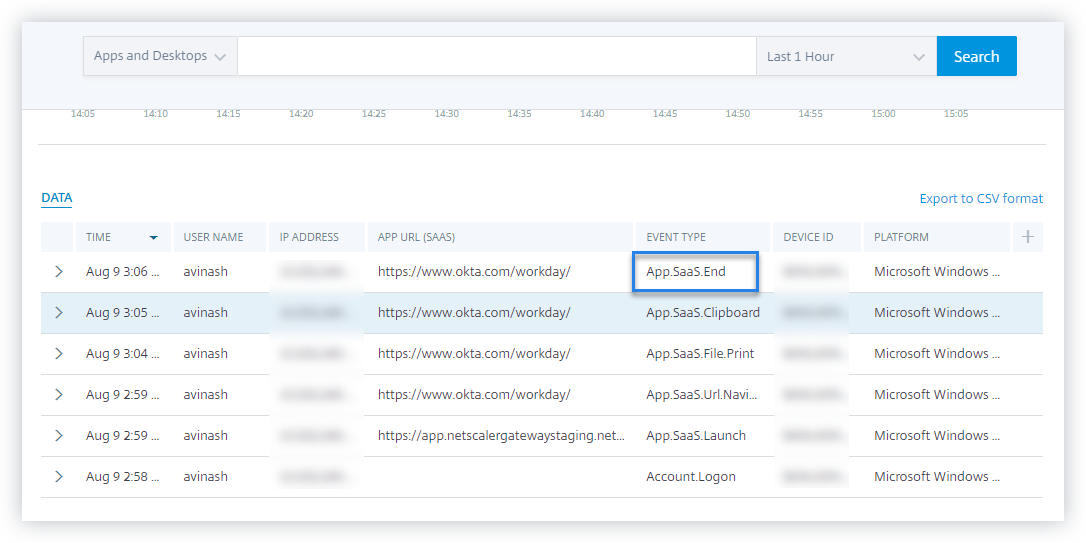
-
Contactez le support
Citrix s’engage à vous aider à réussir avec nos solutions. Pour vous assurer que votre demande d’assistance est acheminée vers les ressources appropriées, choisissez les options mentionnées sur notreContacter le supportpage.